Умные телевизоры южнокорейского производителя, выпущенные в промежуток с 2016 по 17 годы, получили возможность запуска игр. Такой запуск является потоковым с ПК по сети. Отличие новой возможности – стабильность. До этого владельцам была доступна лишь бета-версия, которую было сложно использовать. Выясним как установить и пользоваться Steam Link на телевизоре Samsung.

Что такое Steam Link
Это приложение, после установки которого владелец телевизора может запускать на нем любые игры, которые установлены на его персональном компьютере. Это возможно после скачивания софта через магазин Smart Hub. В нем предлагается первая финальная версия. Такая разработка оказалась необходимой, поскольку на нее был немалый пользовательский запрос. Диагонали и качество уникальных экранов Самсунг дают полное ощущение реальности происходящего в игре.
удобные настройки steam Link
Как настроить Steam Link на телевизоре Samsung
Для того, чтобы приложение на ТВ работало корректно, необходимо:
- обновить прошивку устройства. Она должна быть актуальной на момент установки версии Стим Линка. Это избавит владельца от необходимости покупки устройства от Valve, которое требуется для запуска игр по локальной сети;
- с актуальной прошивкой пользователь сможет запускать игры из каталога Стим по Wi-Fi, Ethernet.
Для стабильной работы понадобится оборудование, отвечающее требованиям:

Какие контроллеры поддерживает приложение
Можно использовать контроллеры:

Еще бета-версия позволяла использовать указанный перечень контроллеров, поэтому разработчикам известны все случаи спонтанных задержек виброотклика. Они присущи, в основном, Xbox. Команда создателей решает проблемные вопросы, заплатки будут включены в обновления и улучшения.
Часто задаваемые вопросы
Как узнать, что утилита доступна для устройства?
Как разобрать монитор Самсунг — пошаговая инструкция
Это можно выяснить в настройках Смарт Хаб. Если Steam Link Samsung Smart TV не доступно к просмотру – это может означать, что аппарат выпущен не в указанный промежуток времени, пользователь находится в стране, где Стим Линк не выпускался.
Возможна ли одновременная сессия через утилиту и на компьютере?
Нет, управление возможно только с одного из устройств: с ПК или ТВ.
Запустятся ли в Стиме геймы, которые не идут на ПК?
Нет, утилита создана для трансляции и улучшенного воспроизведения только тех продуктов, которые запускаются на компе.
Что такое Steam LINK : распаковка, подключение и обзор.
Если ПК защищен пин-кодом, возможна ли совместная работа с приложением?
Нет. Для корректного сотрудничества нужно удалить защитный код, нажать «Задать ПИН-код» на ПК. Поле оставить пустым, продолжить работу.
Как совместить Steam Controller и утилиту?
Необходимо убедиться в том, что контроллер подключён к ресиверу. Инструкция:

Стим Линк – удобное приложение, позволяющее запустить на огромном экране телевизора симуляторы, которые установлена у владельца на персональном компе. Корректная работа возможна только с устройствами, выпущенными в определённый временной промежуток и проданными в странах, отмеченных в официальном пресс-релизе. Поддерживается большой перечень контроллеров. В обновлениях будут учтены все проблемы с их работой.
Кенет Вилсон (Написано статей: 122)
Основатель и администратор портала, редактор и эксперт. Специалист с высшим техническим образованием, имеющий практический опыт в работе с техникой. После окончания университета работала в нескольких IT-фирмах, где и начала вести свой блог. В последствии это переросло в несколько информационных сайтов, на одном из которых вы сейчас и находитесь. Основная задача Кен – проверка подлинности информации, указанной в поданными авторами статьях. Просмотреть все записи автора →
Источник: samsung-wiki.com
Как настроить Steam Link для игр на ПК на телевизоре
с вашего ПК прямо в семейный телевизор. Другой способ — использовать некоторые беспроводные приемы для отправки рабочего стола вашего компьютера на телевизор.
Мы рассматривали различные способы сделать это в прошлом, такие как беспроводной HDMI
и тому подобное Miracast
, но есть лучший способ отправки видеоигр с вашего ПК или ноутбука на телевизор: Steam Link.
. Подробнее об этом через минуту.
В коробке вы найдете кабель HDMI, кабель Ethernet и кабель питания с возможностью выбора из четырех международных разъемов питания. Это делает Steam Link идеальным вариантом для путешествий (хотя создание каждого пакета идентично, вероятно, является мерой экономии).

А еще есть сама ссылка Steam, которая на удивление мала. Я ожидал чего-то такого же размера, как типичный домашний маршрутизатор, но Steam Link больше похож на Raspberry Pi (который, кстати, может делать ту же работу)
) или Android TV box.
На боковой стороне находится порт Ethernet, который вы должны использовать для подключения к домашней сети. Несмотря на то, что он работает по беспроводной сети, вы сможете насладиться лучшим подключением Steam Link, используя проводное подключение к маршрутизатору.
Получить Steam Link Online
Настройка для Steam Link занимает всего около десяти минут. Это поможет, если у вас уже установлен Steam на вашем компьютере, с некоторыми из ваших любимых игр
скачал. Если у них есть поддержка контроллера, тем лучше!

Подключите Steam Link к телевизору через HDMI и маршрутизатор через Ethernet. Также подключите USB-устройство ввода. Это может быть клавиатура, мышь или игровой контроллер (подробнее о контроллерах см. В следующем разделе). Наконец, подключите кабель питания для загрузки Steam Link.
При запуске Steam Link первоначально отображает главное меню. Тем не менее, это быстро исчезнет, поскольку он проверяет, загружает, а затем устанавливает обновление. При быстром подключении к Интернету это займет около пяти минут, но в зависимости от скорости вашей сети пробег может отличаться.
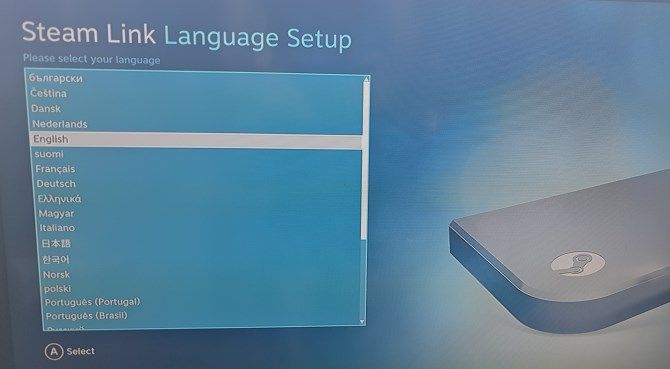
По завершении этого автоматизированного шага устройство перезагрузится. Выберите свой язык, затем настройте параметры дисплея (это действительно хорошо для автоматического определения разрешения вашего дисплея, так что вам, вероятно, нужно будет только нажать продолжить обнаруженную опцию).
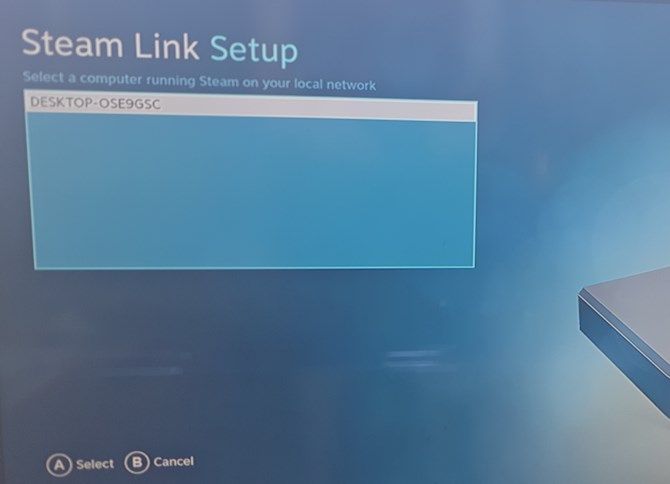
Далее Steam Link будет искать ваш компьютер в сети. Убедитесь, что Steam работает на вашем компьютере — не важно, свернут ли он. По телевизору Steam Link должен найти ваш компьютер. Используйте любое устройство ввода, которое вы подключили ранее, чтобы выбрать это, и нажмите . PIN-код будет отображаться для ввода на вашем компьютере. Запишите это, разверните Steam на своем компьютере и введите PIN-код.
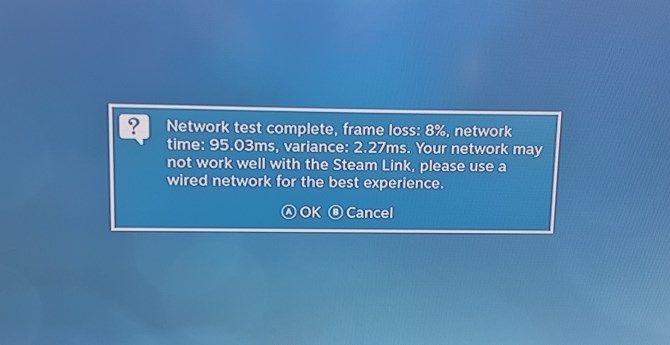
После этого устройство проведет сетевой тест. Результаты проинформируют вас о возможных проблемах, с которыми вы можете столкнуться, и которые вам нужно будет решить позже. Нажмите продолжать.
Через несколько минут ваш Steam Link обеспечит мгновенный доступ к играм на вашем ПК, готов к запуску и игре без задержек
Получите ваш игровой контроллер работает
У вас есть несколько вариантов взаимодействия с играми через Steam Link. Как уже отмечалось, устройство имеет два порта USB, к которым можно подключать интерфейсные устройства. Это могут быть клавиатура и мышь, клавиатура и джойстик, два джойстика или две игровые площадки.
Это обычная смесь для управления вашими играми.
Но вы не ограничены USB. Steam Link также поддерживает Bluetooth, так что вы можете подключить ваши любимые беспроводные контроллеры, от устройств PS3 и PS4 DualShock к контроллерам Xbox 360 и Xbox One, и все между ними. И давайте не будем забывать Steam Controller (наш обзор
Вам понадобится USB-устройство для настройки беспроводного контроллера ввода, хотя просто использовать компьютерную мышь, если ваш компьютер находится в пределах видимости вашего телевизора или если у вас есть кто-то, кто может подключиться, чтобы помочь с настройкой.

Чтобы подключить выбранный вами контроллер Bluetooth, вам нужно будет нажимать кнопку «Назад» на вашем контроллере, пока не дойдете до главного экрана. Используйте значок выключения в правом верхнем углу, чтобы выбрать Отключить вариант. Перед обновлением вы увидите краткий обзор экрана.
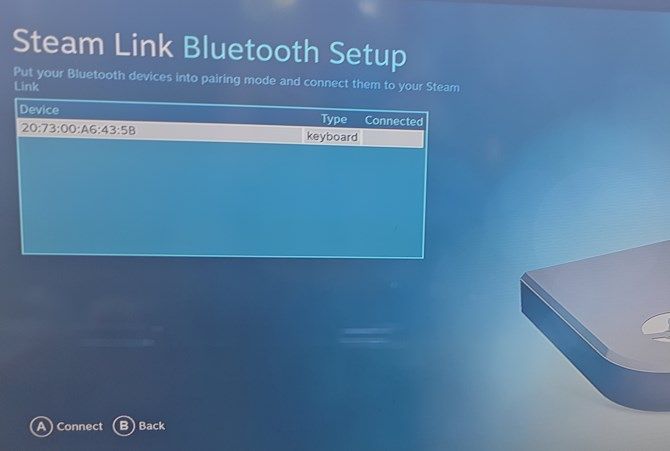
Слева выберите Настройки> Bluetooth. Steam Link будет искать ваше устройство, поэтому убедитесь, что оно доступно для обнаружения, и дождитесь завершения соединения. Это так просто!
SteamWiki имеет полный список контроллеров, но если у вас есть Wiimote, Nvidia Shield (наш обзор
), Wii U Pro Controller или Nintendo Switch Pro Controller, вам повезло. Другие устройства могут работать из коробки или могут потребовать дополнительных приемников. Можно даже подключить контроллер к ПК или ноутбуку и играть таким образом.
Использование Steam в качестве игровой консоли
С подключенными контроллерами вы готовы начать использовать Steam Link — это означает, что ваш компьютер теперь является игровой консолью!
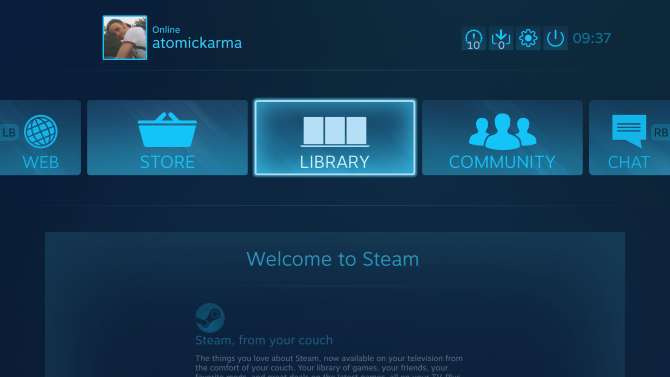
Пользовательский интерфейс может показаться вам знакомым, если вы когда-либо использовали режим Big Picture в Steam.
, Короче, все интуитивно понятно. Просто используйте ваш контроллер для навигации по вашей библиотеке и выберите нужную игру. Обратите внимание на маленькие значки клавиатуры или контроллера; хотя некоторые игры рекомендуются только как клавиатура / мышь, после запуска их можно перенастроить для использования с контроллером.
И если игра выбора не установлена на вашем компьютере, вы можете установить ее, выбрав название и нажав устанавливать. Точно так же вы можете открыть экран «Магазин», найти игры и купить их.
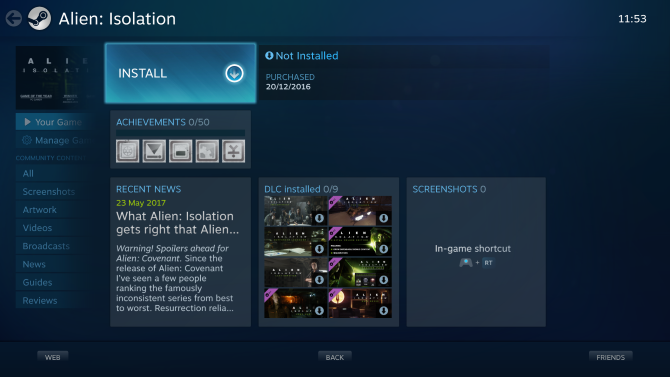
Доступны два других экрана: Интернет и Друзья. Используйте их, чтобы просматривать любимые веб-сайты со своего телевизора и видеть, чем заняты ваши друзья в Steam.
Некоторые советы по настройке Steam Link
У вас есть все необходимое для подключения и настройки. Но все не совсем правильно. В чем дело? Ну, похоже, вам нужны дополнительные советы по настройке
, В конце концов, каждый ПК и ноутбук немного отличается. То, что работает для одного, может не работать для другого.
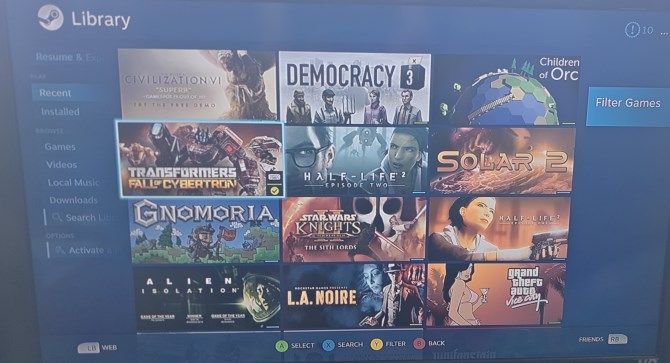
Эти советы по настройке Steam Link должны помочь.
Проблемы с беспроводным подключением
Одной из основных проблем, с которой вы столкнетесь при использовании Steam Link, является низкая производительность из-за возможности подключения. Хотя в оптимальной настройке Steam Link и ПК физически подключены к вашему маршрутизатору, это может оказаться невозможным. Какая альтернатива?
Ну, один из способов — подключить Steam Link или компьютер к маршрутизатору. Беспроводные помехи между ПК и Steam Link могут вызвать проблемы — решение некоторых из них может быть связано с подключением через Ethernet.
Что касается помех, то стоит переключить ваш маршрутизатор с диапазона 2,4 ГГц на 5 ГГц
, Если это не вариант, найдите канал, который не используются другими устройствами, и используйте беспроводной расширитель
Обновите свою сеть
Другим решением проблем является обновление сетевого оборудования. Есть два основных способа сделать это:
- Обновите прошивку роутера.
- Купить новый роутер лучше подходит для Steam Link.
Инструкции по обновлению прошивки вы найдете на сайте производителя.
Рассмотрим также новый кабель Ethernet. И если вы полагаетесь на беспроводное сетевое соединение из-за отсутствия Ethernet-кабелей по всему дому, стоит приобрести пару адаптеров Powerline.
(или даже macOS). Если вы используете двойную загрузку между Windows и Linux или macOS и операционной системой Linux, вам может быть интересно узнать, как Steam Link обрабатывает соединения из разных операционных систем.
Ну, это просто работает. Пока ваши игры только для Windows не будут загружаться (по понятным причинам), все остальное будет загружаться. Количество устройств, которые вы подключаете к Steam Link, не ограничено, но вам придется повторить шаг подключения к ПК. После этого просто начните играть!
Мы поделились с вами всем, что мы узнали о настройке Steam Link и запуске ваших игр как можно скорее. Но мы что-то пропустили? У вас есть полезная настройка для улучшенной игры в Steam Link? Или вы планируете сейчас его купить? Оставьте комментарий ниже!
Изображение предоставлено: Elesey через Shutterstock.com
Источник: helpexe.ru
Появилась возможность поиграть в игры Steam в 4К на телевизорах Samsung

Steam Link — небольшое устройство, которое можно подключить к телевизору и стримить игры с ПК через домашнюю сеть. Это позволяет поиграть в игры на телевизоре, не подключая свой ПК к нему и не прокладывая огромное число кабелей по всему дому. Но сейчас Steam Link доступен не только как физическое устройство, но и как официальное приложение для телевизоров марки Samsung.
Valve и Samsung объединились для создания нового приложения, которое позволит не приобретать дополнительное устройство.
Если у вас есть Steam Controller и смарт-телевизор Samsung с 4К 2016-2017 года выпуска, вы сможете воспользоваться данной функцией. К сожалению, данный способ пока не работает в России. Необходимо будет подключить ваш ПК и телевизор к одной сети, скачать приложение Steam Link из магазина приложений и все готово: ваша библиотека Steam доступна на вашем телевизоре. Также есть поддержка HTC Vive.
Valve рекомендует использовать проводное подключение сети для стабильной работы или сеть Wi-Fi на частоте 5 ГГц.
Приложение пока находится в режиме бета-тестирования и работает только в режиме 1080р и 60 FPS. Но когда приложение станет доступно всем, можно будет стримить игры на телевизор в 4К разрешении и вам больше не понадобится Steam Controller для работы.
Выход сервиса в России ожидается после выхода приложения из режима бета-тестирования.
- Tony Hawk’s Pro Skater HD скоро удалят из Steam
- Samsung запатентовала смартфон с двусторонним дисплеем (фото)
Источник: vgtimes.ru